发布时间:2020-12-09 13: 25: 38
RayFire交互式层的概念与Photoshop的图层概念相似,不同的是,Photoshop的图层是二维的概念,而RayFire交互式层是三维立体的概念。
用户为图形添加一次破碎效果,就会为当前场景添加一交互式层。因此,通过删除不同的交互式层,就可以删除其对应的破碎效果。这种清除图形破碎效果的方法,特别适合用于多图形破碎的情况。接下来,一起看看为什么吧。
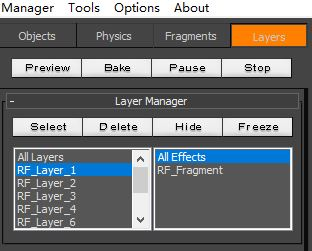
图1:RayFire交互式层管理器
一、 清除单个图形的破碎效果
首先,我们先来看看常规清除破碎效果的方法。
如图2所示,对于单个图形来说,一般会采用RayFire管理(Manager)菜单中的删除(Delete)选项。该选项可以逐次清除破碎效果,其清除的顺序是从最近添加的破碎效果开始清除。
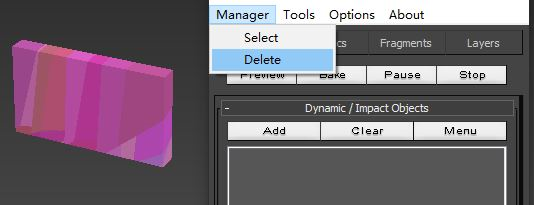
图2:清除破碎效果
对于清除单个图形的破碎效果来说,删除选项可以起到快速清理的效果,使用起来比较方便快捷。
如图3所示的长方体已经被快速地清除了破碎效果。
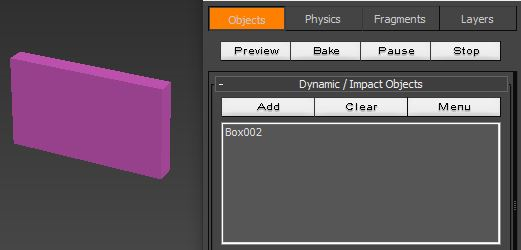
图3:完成破碎效果的清除
二、 清除多个图形的破碎效果
但如果是存在着多个图形的场景下,使用删除选项会显得有点繁琐。因为删除选项仅能按照添加的顺序逐次清除,如果用户只是希望清除某个图形的破碎效果,就要同时清除在这个图形之后添加的破碎效果才能达到预期的清除效果。
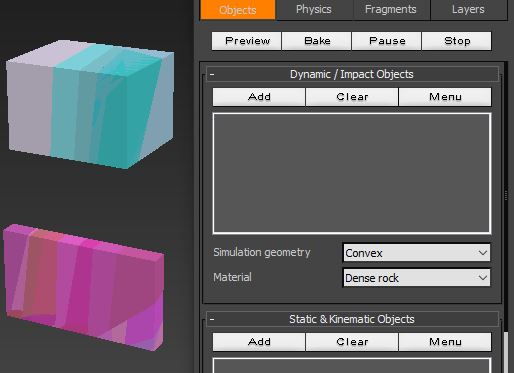
图4:添加了破碎效果的多个图形
对于这种多图形的场景,如图5所示,用户可以选择使用RayFire的交互层管理器进行目标图形的破碎效果清除。
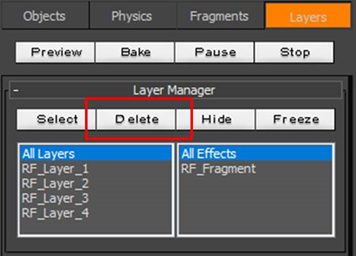
图5:交互式层管理器
如图6所示,选中目标图形破碎效果所在的层,再单击交互层管理器的删除(Delete)选项,即可将目标图形的破碎效果清除。
用户如果为目标图形多次添加破碎效果,需要选中每个与目标图形相关的层才能将这些破碎效果清除。
用户如果不清楚与目标图形相关的层有哪些,可以通过选择(Select)功能,识别所选层对应的破碎效果,从而达到识别与目标图形相关层的目的。
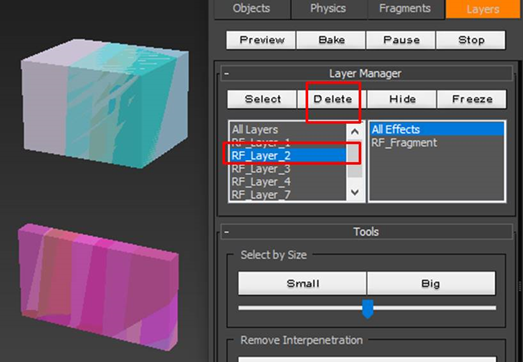
图6:清除目标层的破碎效果
如图7所示,可以看到,将与长方体相关的层删除后,长方体恢复到未添加破碎效果前的状态。
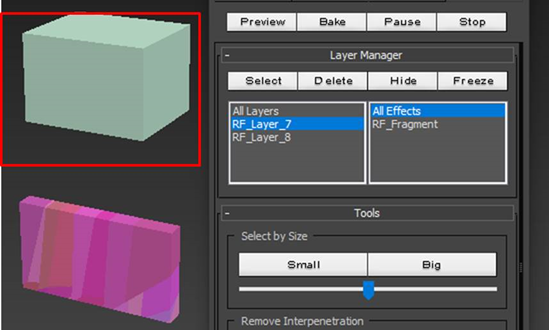
图7:完成目标层的破碎效果清除
以上就是利用RayFire交互式层进行目标破碎效果清除的功能演示,该功能特别适合用于多图形的场景;另外,如果单个图形添加了多次破碎效果,也可以通过交互式层快速清除破碎效果。
如果您希望获取更多RayFire的学习内容,欢迎访问RayFire中文网站。
作者:泽洋
展开阅读全文
︾